Conas GAL (Liosta Seoltaí Domhanda) a easpórtáil chuig comhad CSV in Outlook?
Is féidir linn an Iompórtáil agus Easpórtáil gné agus lean an draoi chun fillteán teagmhála a easpórtáil chuig comhad CSV in Outlook. Ach, conas fillteán fíorúil de Liosta Seoltaí Domhanda a easpórtáil chuig comhad CSV Outlook? D’fhéadfadh an modh thíos cabhrú leat.
- Easpórtáil GAL (Liosta Seoltaí Domhanda) chuig comhad CSV le gné Iompórtála agus Easpórtála
- Easpórtáil GAL (Liosta Seoltaí Domhanda) chuig comhad CSV leis an nGrúpa Teagmhála
Easpórtáil GAL (Liosta Seoltaí Domhanda) chuig comhad CSV le gné Iompórtála agus Easpórtála
Lean na céimeanna thíos chun an Liosta Seoltaí Domhanda a easpórtáil chuig comhad CSV in Outlook.
1. Aistrigh chun amharc ar an teagmháil, agus cruthaigh fillteán teagmhála nua le cliceáil ar dheis ar an bhfillteán teagmhála réamhshocraithe agus ag roghnú Fillteán Nua ón roghchlár cliceáil ar dheis. Féach an pictiúr:
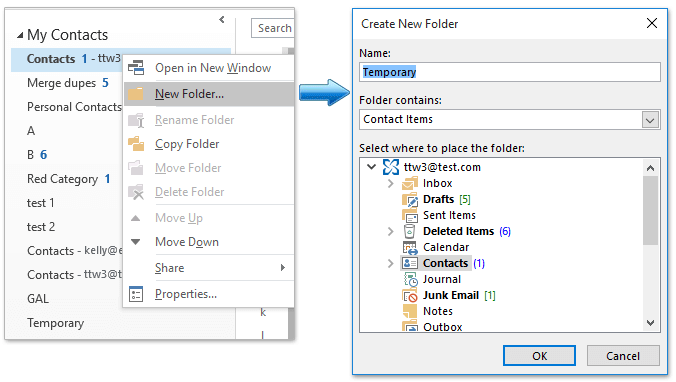
2. Sa bhosca dialóige Oscail Cruthaigh Fillteán Nua, clóscríobh ainm don fhillteán nua sa Ainm bosca, agus cliceáil ar an OK cnaipe. Féach an pictiúr thuas:
nótaí: Is é ár gcás, ainmnímid an fillteán nua mar Sealadach.
3. Déan arís thuas Céim 1 agus Céim 2 chun fillteán teagmhála nua eile a chruthú agus ainmnigh mar GAL.
4. Téigh isteach san fhillteán teagmhála réamhshocraithe, roghnaigh gach teagmháil atá ann, agus tarraing chuig an gceann nua Sealadach fillteán.
nótaí: Chun gach teagmháil a roghnú i bhfillteán teagmhála, roghnaigh teagmháil amháin san fhillteán ar dtús, agus ansin brúigh an Ctrl + A eochracha ag an am céanna.

Agus anois tá an fillteán teagmhála réamhshocraithe folamh.
5. Cliceáil Baile > Seoladh Leabhar.

6. Sa Leabhar Seoltaí tosaigh, le do thoil:
(1) Sonraigh an Liosta Seoltaí Domhanda ó na Seoladh Leabhar liosta anuas;
(2) An Shift eochair agus cliceáil an chéad teagmháil agus an ceann deireanach chun gach teagmháil a roghnú, cliceáil ar dheis agus roghnaigh Cuir le Teagmhálacha ón roghchlár cliceáil ar dheis.

Anois cuirtear gach teagmháil sa Liosta Seoltaí Domhanda san fhillteán teagmhála réamhshocraithe. Dún bosca dialóige an Leabhar Seoltaí le do thoil.
7. Téigh go dtí an fillteán teagmhála réamhshocraithe, roghnaigh gach teagmháil ann, agus tarraing chuig an gceann nua GAL fillteán.
8. Cliceáil Comhad > Oscailte & Easpórtáil > Iompórtáil / Easpórtáil or Comhad > Oscail > Iompórtáil.
9. Sa Draoi Iompórtála agus Easpórtála, cliceáil le do thoil chun an Easpórtáil go comhad rogha, agus cliceáil ar an Ar Aghaidh cnaipe.

10. Sa chéad bhosca dialóige Easpórtáil go Comhad, cliceáil le do thoil chun an Luachanna Scartha Coma rogha, agus cliceáil ar an Ar Aghaidh cnaipe.

11. Sa dara bosca dialóige Easpórtáil go Comhad, cliceáil le do thoil chun an GAL fillteán, agus cliceáil ar an Ar Aghaidh cnaipe.

12. Sa tríú bosca dialóige Easpórtáil go Comhad, le do thoil (féach an pictiúr thíos):
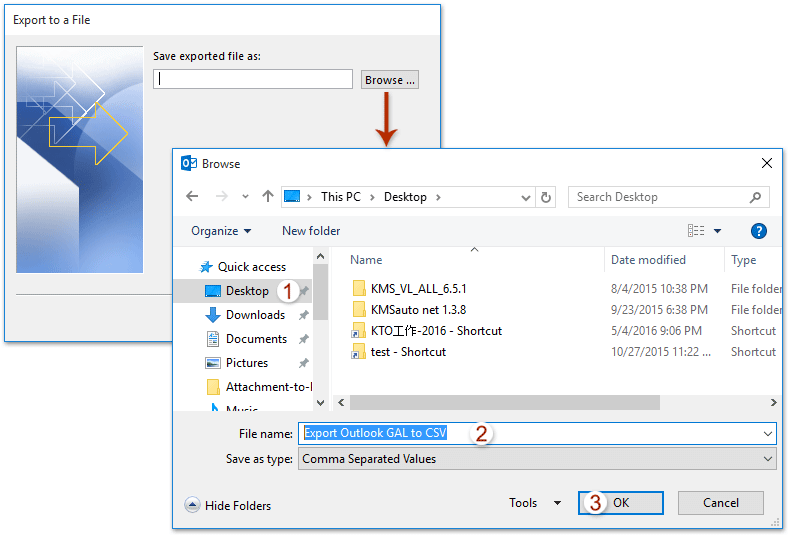
(1) Cliceáil ar an Brabhsáil cnaipe;
(2) Sa bhosca dialóige Brabhsáil, sonraigh fillteán ceann scríbe chun an comhad CSV a shábháil, ainmnigh an comhad CSV sa Ainm comhaid bosca, agus cliceáil ar an OK cnaipe;
(3) Cliceáil ar an Ar Aghaidh cnaipe.
13. Sa bhosca dialóige Easpórtála deireanach go Comhad, cliceáil ar an Críochnaigh cnaipe.

Go dtí seo rinneamar gach teagmháil sa Liosta Seoltaí Domhanda in Outlook a easpórtáil chuig comhad CSV aonair cheana féin.
Nótaí:
(1) Cuimhnigh, le do thoil, teagmhálacha bunaidh a chur ar ais san fhillteán teagmhála réamhshocraithe: aistrigh chuig an Sealadach fillteán, roghnaigh gach teagmháil, agus tarraing chuig an bhfillteán teagmhála réamhshocraithe.
(2) Scrios an Sealadach fillteán de réir mar is gá duit.
Taispeántas: easpórtáil GAL (Liosta Seoltaí Domhanda) chuig comhad CSV in Outlook
Leid: San Fhíseán seo, Kutools cuirtear cluaisín le Kutools le haghaidh Outlook. Má theastaíonn sé uait, cliceáil le do thoil anseo triail saor in aisce 60 lá a bheith agat gan teorainn!
Cuir baill an ghrúpa teagmhála go héasca ó sheoltaí ríomhphoist nó ó fhaighteoirí in Outlook
De ghnáth, is féidir linn seoltóir nó faighteoir a chóipeáil ó r-phost, agus ansin é a chur mar bhall den ghrúpa teagmhála le Cuir Baill leis > Ón Leabhar Seoltaí, agus is cosúil nach bhfuil aon bhealach ann ilsheoltóirí nó faighteoirí ríomhphoist iomadúla a chur isteach i ngrúpa teagmhála ar an mórchóir. Ach, leis an sármhaith Cuir le Grúpaí gné de Kutools for Outlook, is féidir leat seoltóirí nó faighteoirí ríomhphoist iomadúla a chur le grúpaí teagmhálacha in Outlook le roinnt cad a tharlaíonn ach amháin.

Easpórtáil GAL (Liosta Seoltaí Domhanda) chuig comhad CSV leis an nGrúpa Teagmhála
Tabharfaidh an modh seo bealach timpealláin isteach chun an Liosta Seoltaí Domhanda a easpórtáil go comhad csv le grúpa teagmhála nua in Outlook.
1. I dtuairim na nDaoine (nó na Teagmhálacha), cruthaigh grúpa teagmhála nua le cliceáil Baile > Grúpa Teagmhála Nua.
2. I bhfuinneog nua an Ghrúpa Teagmhála, ainmnigh an grúpa teagmhála nua mar Liosta Seoltaí Domhanda sa Ainm bosca, agus ansin cliceáil Grúpa Teagmhála > Cuir Baill leis > Ón Leabhar Seoltaí. Féach an pictiúr:

3. Sa bhosca dialóige Oscail Roghnaigh Baill, le do thoil:
(1) Roghnaigh an Liosta Seoltaí Domhanda ó na Seoladh Leabhar liosta anuas;
(2) An Shift eochair, agus roghnaigh gach teagmháil le cliceáil ar an gcéad teagmháil agus an ceann deireanach;
(3) Cliceáil ar an Baill cnaipe, agus ansin cliceáil ar an OK cnaipe. Féach an pictiúr:
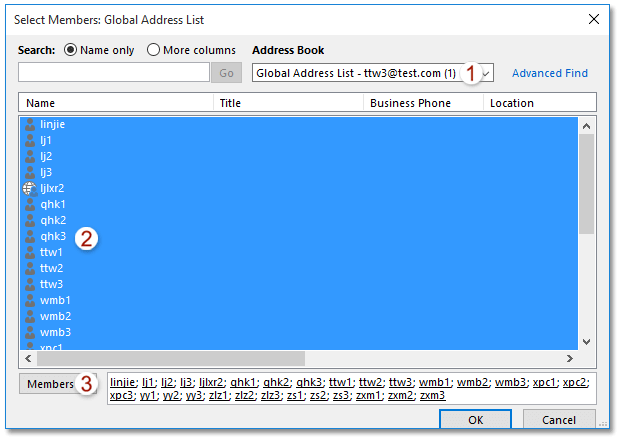
Agus anois tá gach teagmháil ar an Liosta Seoltaí Domhanda curtha leis mar bhaill den ghrúpa teagmhála nua.
4. Téigh ar ais go fuinneog an Ghrúpa Teagmhála, agus cliceáil Comhad > Sábháil Mar.
5. Sa bhosca dialóige Save As, le do thoil:
(1) Oscail an fillteán ceann scríbe sábhálfaidh tú an grúpa teagmhála ann;
(2) Ainmnigh an grúpa teagmhála sa Ainm comhaid bosca;
(3) Roghnaigh an Téacs Amháin (* .txt) ó na Ach amháin mar chineál liosta anuas;
(4) Cliceáil ar an Sábháil cnaipe.
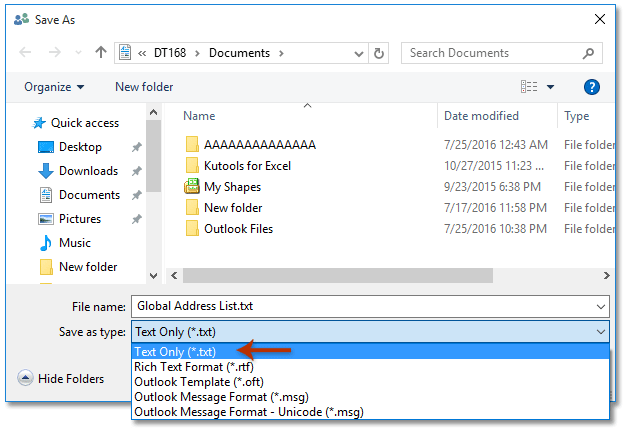
6. Anois oscail an comhad Txt nua, cóipeáil na sonraí go léir faoi bhaill an ghrúpa teagmhála uaidh, agus greamaigh isteach i leabhar oibre nua iad.
7. Sábháil an leabhar oibre nua mar chomhad CSV le cliceáil Comhad > Sábháil Mar.
8. Sa bhosca dialóige Save As, le do thoil:
(1) Oscail an fillteán ceann scríbe sábhálfaidh tú an comhad CSV nua isteach;
(2) Clóscríobh ainm don chomhad CSV nua sa Ainm comhaid bosca;
(3) Roghnaigh an CSV (Teoranta le camóga) (* .csv) ó na Ach amháin mar chineál liosta anuas;
(4) Cliceáil ar an Sábháil cnaipe.

Go dtí seo, shábháil tú an Liosta Seoltaí Domhanda mar chomhad CSV cheana féin.
Taispeántas: Easpórtáil GAL (Liosta Seoltaí Domhanda) chuig comhad CSV leis an nGrúpa Teagmhála in Outlook
Leid: San Fhíseán seo, Kutools cuirtear cluaisín le Kutools le haghaidh Outlook. Má theastaíonn sé uait, cliceáil le do thoil anseo triail saor in aisce 60 lá a bheith agat gan teorainn!
Airteagail gaolmhara
Liosta Seoladh Domhanda Outlook Outport (leabhar seoltaí) chuig Excel
Priontáil liosta seoltaí domhanda (leabhar seoltaí) in Outlook
Uirlisí Táirgiúlachta Oifige is Fearr
Kutools le haghaidh Outlook - Níos mó ná 100 Gnéithe cumhachtacha chun do Outlook a shárú
🤖 Cúntóir Ríomhphoist AI: Ríomhphoist pro toirt le draíocht AI - aon-cliceáil chun freagraí genius, ton foirfe, máistreacht ilteangach. Trasfhoirmigh ríomhphost gan stró! ...
📧 Uathoibriú Ríomhphoist: As Oifig (Ar fáil do POP agus IMAP) / Sceideal Seol Ríomhphoist / Auto CC/BCC de réir Rialacha Agus Ríomhphost á Sheoladh / Auto Ar Aghaidh (Ardrialacha) / Beannacht Auto Cuir leis / Scoilt Ríomhphoist Ilfhaighteoirí go huathoibríoch i dTeachtaireachtaí Aonair ...
📨 Bainistíocht Ríomhphost: Ríomhphoist a Athghairm go héasca / Bloc Ríomhphoist Scam ag Ábhair agus Daoine Eile / Scrios Ríomhphoist Dúblacha / Cuardach Casta / Comhdhlúthaigh Fillteáin ...
📁 Ceangaltáin Pro: Sábháil Baisc / Baisc Dícheangail / Comhbhrú Baisc / Auto Sábháil / Auto Dícheangail / Comhbhrúite Auto ...
🌟 Draíocht Chomhéadain: 😊Níos mó Emojis Pretty and Cool / Treisiú Do Tháirgiúlacht Outlook le Radhairc Tabbed / Íoslaghdaigh Outlook In ionad Deiridh ...
???? Wonders aon-cliceáil: Freagair Gach Duine le Ceangaltáin Isteach / Ríomhphoist Frith-Iascaireachta / 🕘 Taispeáin Crios Ama an tSeoltóra ...
👩🏼🤝👩🏻 Teagmhálaithe & Féilire: Baisc Cuir Teagmhálacha Ó Ríomhphoist Roghnaithe / Roinn Grúpa Teagmhála ar Ghrúpaí Aonair / Bain Meabhrúcháin Breithlá ...
Thar Gnéithe 100 Fan le do Thaiscéalaíocht! Cliceáil Anseo le Tuilleadh Amach.

